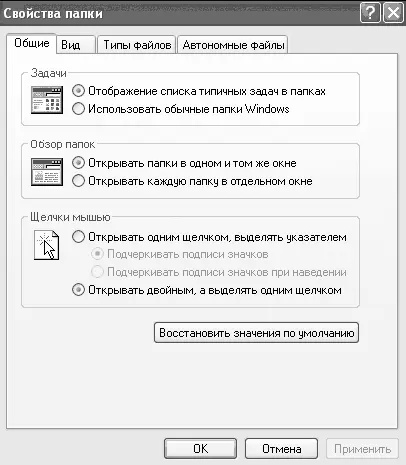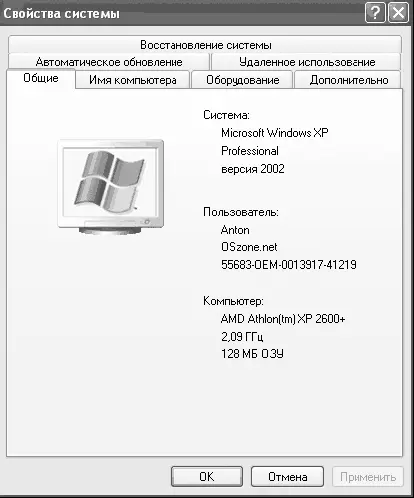Свойства папки. Данный компонент служит для определения функций и внешнего вида папок (рис. 4.33). Подробнее мы поговорим о настройках в главе 5, когда будем рассматривать Проводник Windows.
Сетевые подключения. Данный компонент обеспечивает связь локального компьютера с Интернетом, локальной сетью или другим компьютером. Специальный мастер нового подключения помогает создавать подключения к Интернету с использованием модема, адаптера ISDN, линии DSL или кабельного модема. С помощью этого мастера можно создавать входящие подключения, прямые подключения и подключения виртуальной частной сети (VPN). Если на компьютере установлен сетевой адаптер, автоматически создается подключение по локальной сети. Кроме того, здесь отображаются все имеющиеся сетевые подключения. У нас пока не создано сетевых подключений, поэтому в нашей папке должно быть пусто.
Система. Данный компонент позволит получить сводную информацию по вашей системе. Кроме того, можно изменять параметры, которые управляют использованием памяти в программах, в том числе размер файла подкачки (скрытый файл на жестком диске, используемый Windows XP для хранения программ и файлов данных, не помещающихся в оперативной памяти) и переменные среды, указывающие компьютеру расположение данных некоторых типов. Параметры загрузки и восстановления определяют, какая операционная система должна загружаться при запуске компьютера и что система должна делать при возникновении неустранимой ошибки.
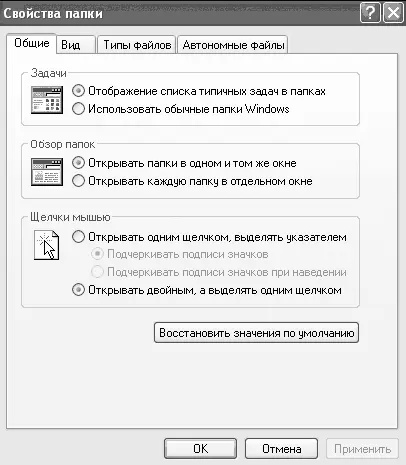
Рис. 4.33. Свойства папки.
В окне Система также доступны данные об оборудовании и устройствах. С помощью мастера установки оборудования можно устанавливать, удалять и настраивать оборудование некоторых типов. Диспетчер устройств показывает список всех установленных на компьютере устройств и позволяет изменять их свойства (рис. 4.34).
Подробнее о большинстве этих функций мы поговорим в следующих главах, когда будем настраивать Windows XP.
Сканеры и камеры.Данный компонент позволяет устанавливать сканеры, цифровые фото– и видеокамеры, а также другие устройства записи изображений.
После установки устройства можно использовать мастер работы со сканером или цифровой камерой для загрузки изображений и сохранения их в указанной папке на компьютере. Имеется возможность просмотра свойств устройства, удаления изображений из камеры или вывода на печать, а также проверки правильности работы устройства.
Специальные возможности.Мастер специальных возможностей помогает выполнить процесс настройки компьютера в соответствии с индивидуальными особенностями пользователя (рис. 4.35). Некоторые из этих опций помогают пользователям с ограниченными возможностями полноценно работать на компьютере.
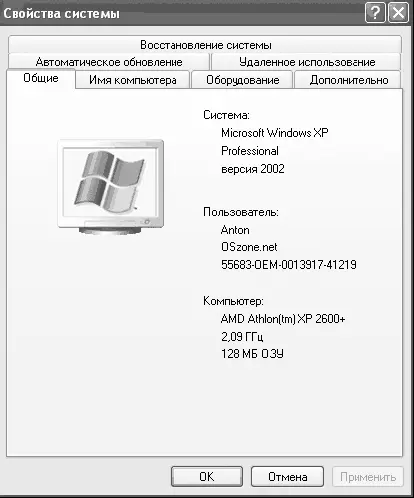
Рис. 4.34. Свойства системы.

Рис. 4.35. Специальные возможности.
Давайте немного поговорим о каждом из пунктов.
– Залипание клавиш – позволяет ввести сочетание клавиш, нажимая их последовательно.
– Фильтрация – позволяет настраивать отклик клавиатуры.
– Озвучивание – обеспечивает подачу звуковых сигналов при нажатии клавиш Caps Lock, Scroll Lock и Num Lock.
– Визуальное оповещение – сопровождение звуковых сигналов системы визуальными эффектами.
– Субтитры – позволяет сопровождать звуки и речь в программе субтитрами.
– Высокая контрастность – повышение контрастности изображения с помощью дополнительных цветов и размеров шрифтов.
– Управление указателем с клавиатуры – управление указателем мыши с помощью клавиатуры.
– Альтернативные устройства ввода – использование вместо клавиатуры и мыши дополнительных устройств ввода.
Телефон и модем. Данный компонент служит для установки клиента телефонии и для установки или настройки модема. После щелчка на ярлыке Телефон и модем перед вами появится окно, в котором необходимо ввести код вашего города и другие настройки (рис. 4.36).

Рис. 4.36. Сведения о местонахождении.
После щелчка на кнопке ОК перед вами появится окно Телефон и модем. Подробно об установке модема мы поговорим в одной из следующих глав.
Читать дальше